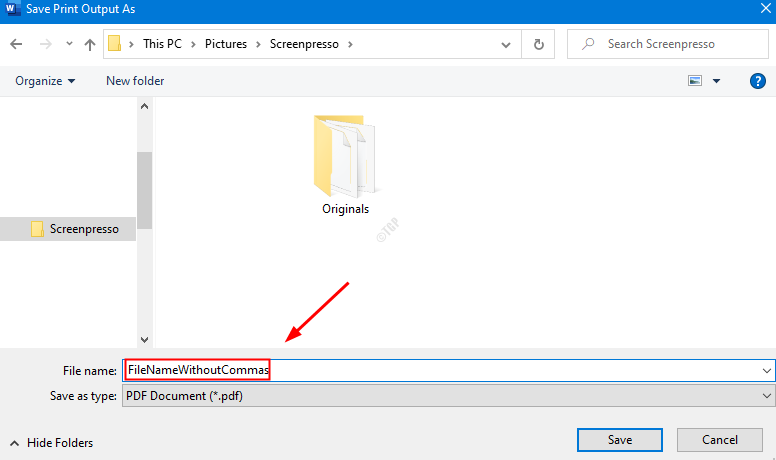ავტორი ქარანი
Windows შეცდომის კოდი 0x80070017 გავრცელებულია სისტემის აღდგენის, Windows განახლებისა და ინსტალაციის / ინსტალაციისთვის. ეს აჩერებს პროცესს.
Windows შეცდომის კოდი 0x80070017 ინსტალაციის, განახლების ან სისტემის აღდგენის დროს

მიზეზი
Windows- ის შეცდომის კოდექსის 0x80070017 მიზეზი არის სისტემაში დაკარგული ფაილები ან დაზიანებულია.
წინასწარი ნაბიჯები
1] Windows განახლებების პრობლემების მოსაგვარებელი პროგრამა: გადადით აქ პარამეტრები -> განახლება და უსაფრთხოება -> პრობლემების მოგვარება

აირჩიეთ Windows განახლების პრობლემების მოსაგვარებლად და გაუშვით.
2] Microsoft– ის ონლაინ პრობლემების გადაჭრა: ეწვიეთ ამ ვებ – გვერდს ჩამოსატვირთად და შემდეგ გასაშვებად Microsoft– ის ონლაინ პრობლემების მოსაგვარებელი პროგრამა Windows– ის განახლებებისთვის.
ამის შემდეგ გააგრძელეთ შემდეგი გადაწყვეტილებები:
1] ხელახლა შექმენით ჩამტვირთავი მედია Windows 10 ISO- სთვის
2] საცავის გადაყენება
გამოსავალი 1] ხელახლა შექმენით ჩამტვირთავი მედია Windows 10 ISO- სთვის
იმ შემთხვევაში, თუ ინსტალაციის დროს ამ საკითხს წააწყდებით, სავსებით შესაძლებელია ჩამტვირთავი ISO- ს დაკარგული ან დაზიანებული ფაილები ჰქონდეს. ჩამტვირთავი მედიის ხელახლა შექმნა შეგვიძლია Windows 10-ის პროგრამული უზრუნველყოფიდან გადმოტვირთვის შემდეგ
Microsoft– ის ვებ – გვერდი და დააინსტალირეთ.იმ შემთხვევაში, თუ შეცდომა 0x80070017 არის სისტემის აღდგენაში, გამოსადეგი იქნება შემდეგი გადაწყვეტილებები:
გამოსავალი 2] საცავის გადაყენება
1] გადატვირთეთ სისტემა უსაფრთხო რეჟიმში და აუხსენით აქ.
2] ძიება ბრძანების სტრიქონიტ Windows– ის საძიებო ზოლში და დააწკაპუნეთ მასზე. აირჩიეთ Run as Administrator.

3] აკრიფეთ შემდეგი ბრძანება და დააჭირეთ ღილაკს Enter მისი შესასრულებლად:
წმინდა გაჩერება winmgmt
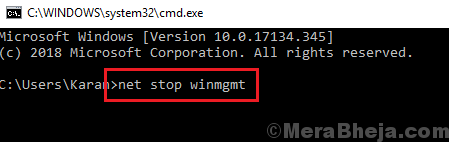
ეს ბრძანება აჩერებს Windows Management Instrumentation Service- ს.
4] ახლა გადადით ბილიკზე C: \ Windows \ System32 \ whem File Explorer- ში.
5] იპოვნეთ საქაღალდის სახელები საცავიდა შეცვალეთ სახელი: საცავი .olდ
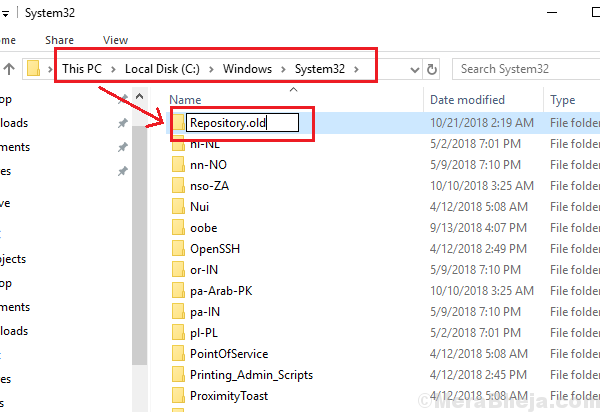
6] Რესტარტისისტემა ნორმალურ რეჟიმში.
7] ღია ამაღლებული ბრძანების სტრიქონი კიდევ ერთხელ, როგორც ეს განმარტებულია მე -2 ნაბიჯში.
8] სათითაოდ ჩაწერეთ შემდეგი ბრძანებები და თითოეული ბრძანების შემდეგ დააჭირეთ Enter- ს, რომ შეასრულოთ:
წმინდა დაწყება winmgmt
winmgmt / resetRepository
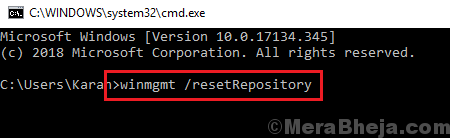
9] Რესტარტისისტემა და შეამოწმეთ იგი წყვეტს თუ არა საკითხს.
იმედია დაეხმარება!